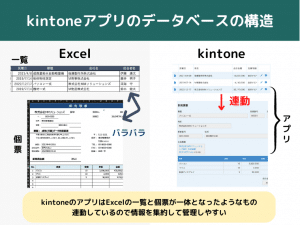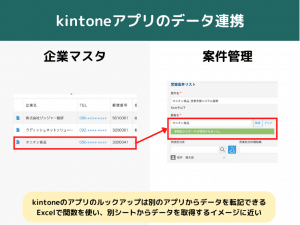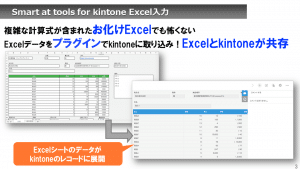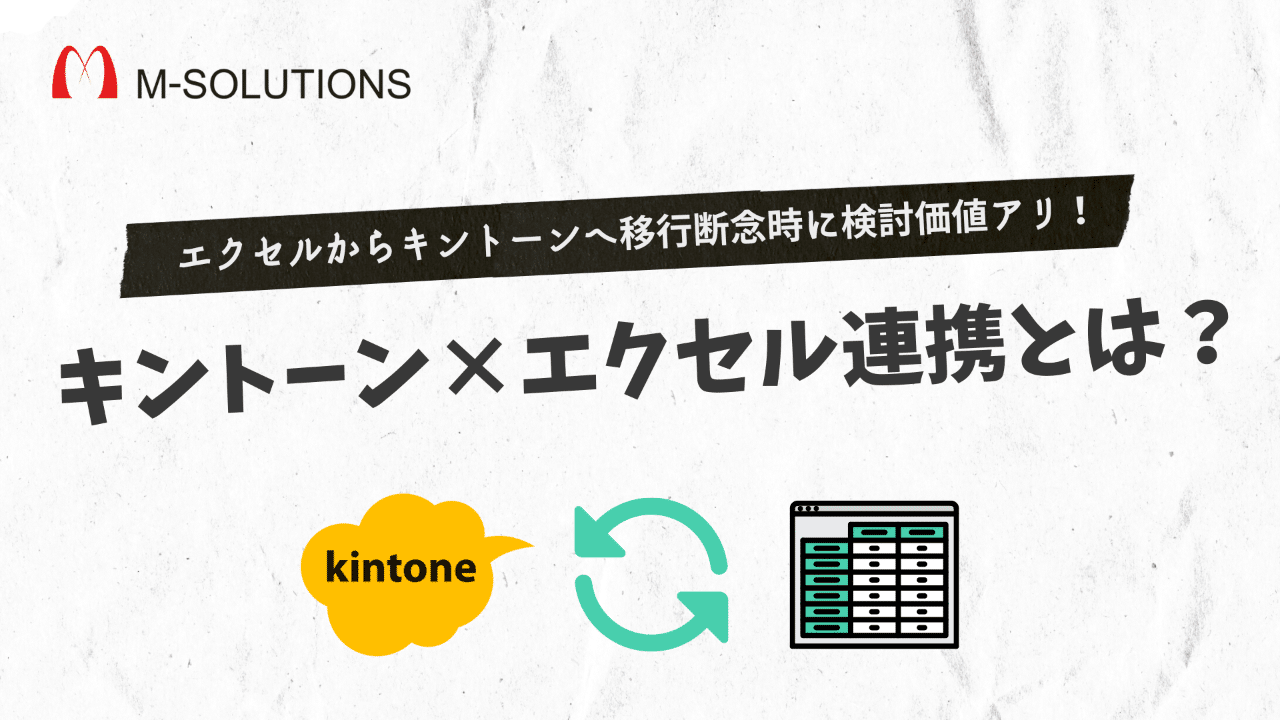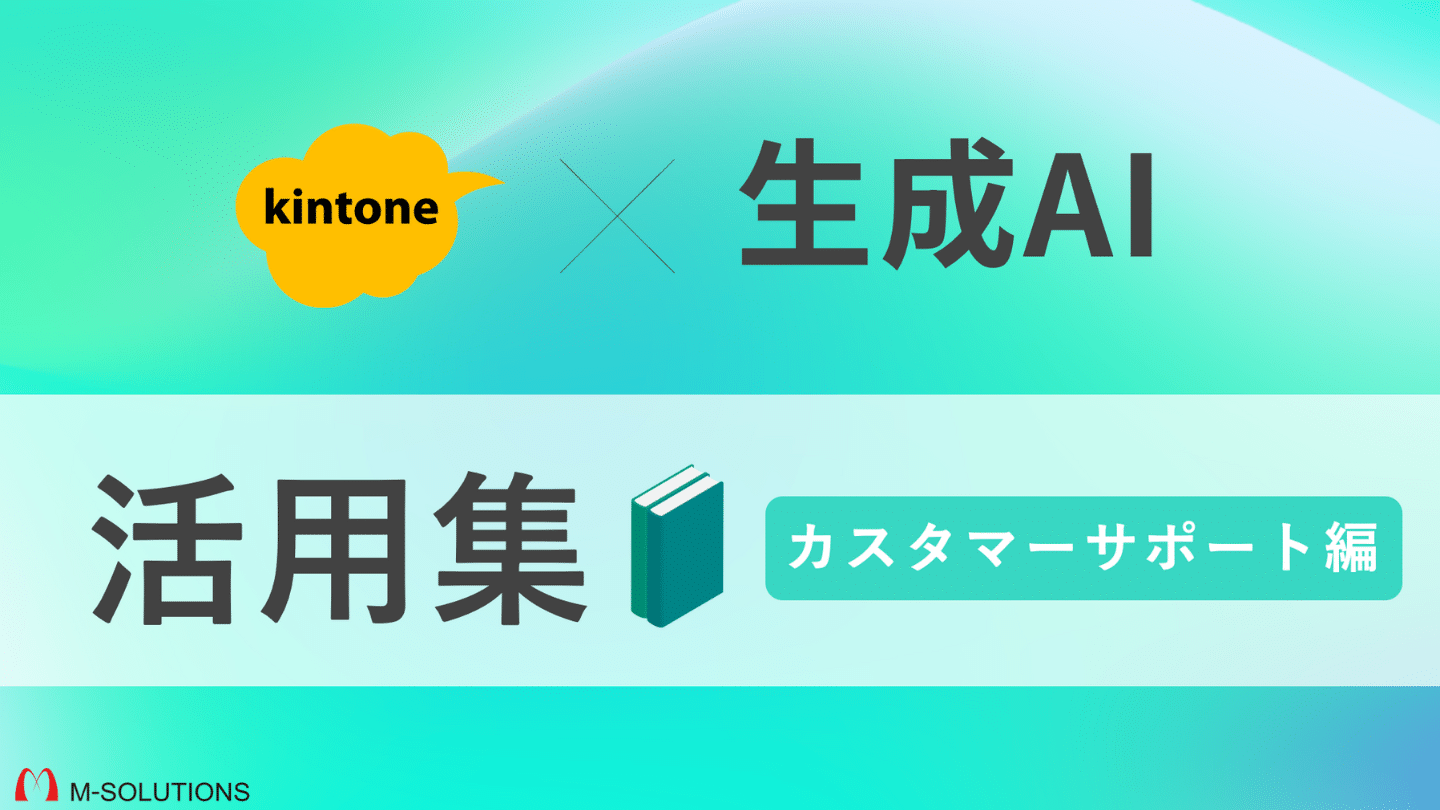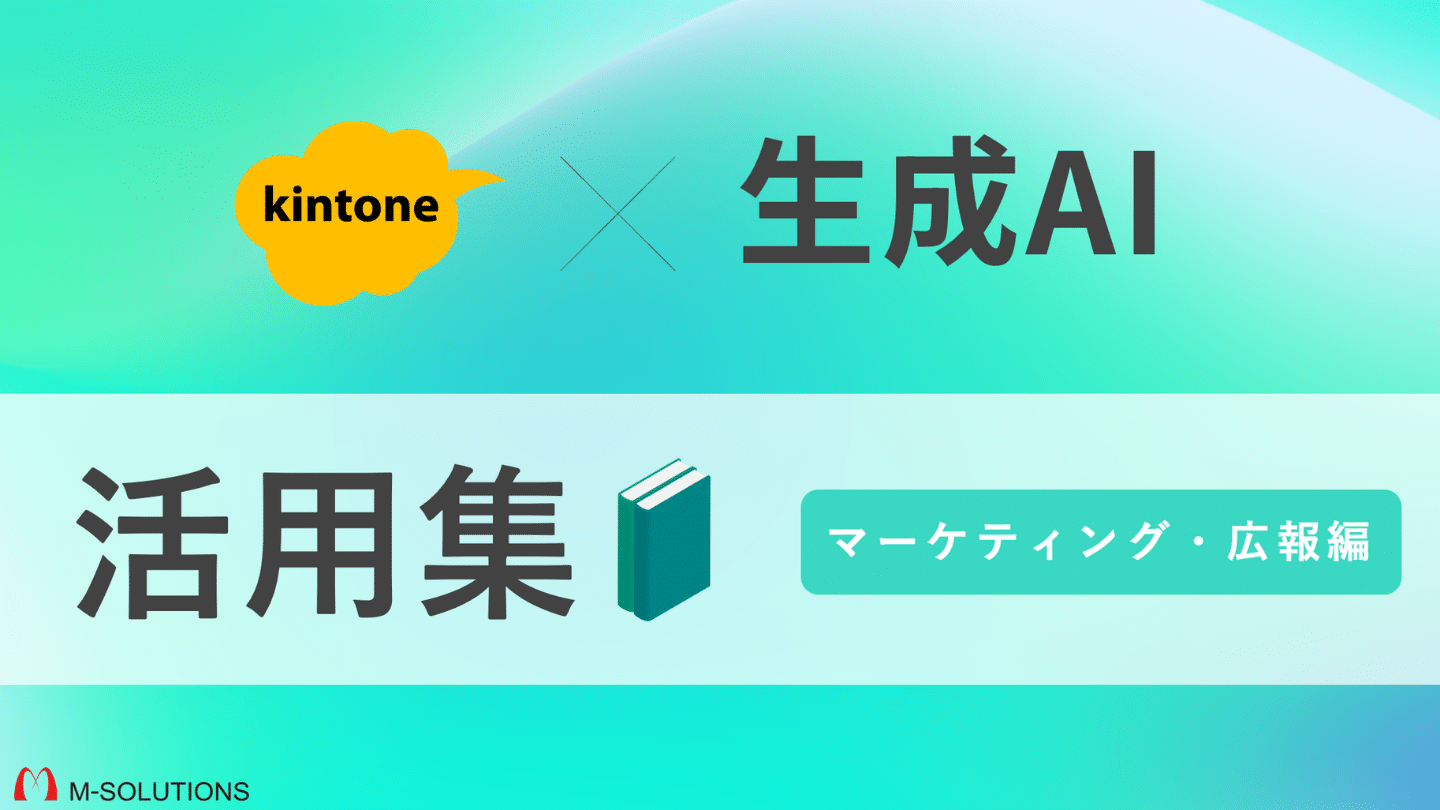ブログ


kintoneとExcelの比較:データベース構造の違いやそれぞれの得意を徹底解説

本ブログでは、クラウドサービスであるkintoneに関する情報を提供しています。
今回の記事では、Excelとkintoneの違いを解説します。
「kintoneについてよくわからない」
「Excelとの違いが分からない」
という方には特におすすめです。
Excelとkintoneの違いは?
ExcelはMicrosoftが開発したスプレッドシートソフトウェアで、表計算やグラフの作成、データの可視化などの機能を持っています。
一方、kintoneはサイボウズが開発したクラウドベースのビジネスアプリケーションで、複数人でのデータの管理やワークフロー、コミュニケーションなどのビジネスに特化した機能を持っています。
Excelは個人のタスクや分析に使用することに向いています。
またデータの変更がほとんどない情報共有に便利です。
kintoneはチームや組織全体で共有して使用することに向いています。
複数人でデータを集めたり、やりとりが発生する場合はオススメです。
Excelとkintoneのデータベースの違いは?
Excelはワークシート上に表を作成してデータベースを作成します。
一方、kintoneはアプリ(データベース)を作成し、アプリにデータを溜めていきます。
Excelに馴染みがある方にとっては、kintoneのデータベース構造は理解しづらいかもしれません。
そこでExcelを例にしてみましょう。
Excelでデータベースを作成する場合、ワークシート上に一覧か個票のどちらかを作成してデータを管理します。
Excelの一覧と個票は大抵、別のワークシート、あるいは別のブックで管理されます。
kintoneのアプリはそのExcelの一覧と個票が連動してまとまったものです。
一覧と個票が連動しているため、まとまった情報と個別の情報を行き来して確認する作業に向いています。
またkintoneのアプリのデータはルックアップや関連レコード一覧という機能を使うことで、アプリ間のデータをコピー・参照できます。
これはExcelで例えると、ルックアップ関数を使って、ワークシート間のデータを連携させる状態に近いです。
このようなことから、kintoneのアプリはExcelでいうワークシートで、kintoneの環境自体はExcelでいうブックのようなものと考えれば、イメージしやすいかもしれません。
またkintoneは1000個のアプリを作成できます。
kintoneは1000個のワークシートを作成できるブックのようなものだと例えることもできます。
kintoneとExcelの違い:kintoneが得意な点
kintoneがExcelより便利な点は次のようなものがあります。
<情報共有>
kintoneは情報共有しやすいです。
理由としてはチームで情報共有をすることを前提に作られたサービスだからです。
クラウドサービスで、インターネットに繋がっていれば情報共有が可能です。
またマルチデバイス対応なので、どのような端末からもアクセスできます。
一方、Excelは表計算ツール。
表の作成や計算をする目的で作られました。
情報共有をする前提で作られていません。
Excelの情報を共有をする場合は、メールやファイルサーバーなど別のツールを使ってファイルを共有する必要があります。
<コミュニケーション>
kintoneにはコメント機能があります。
レコードごとにコメントを作成できます。
個人・組織(グループ)へのメンションができるため、宛先を指定してやりとりができて便利です。
「いいね」機能でコメントに対するレスポンスも簡易的に返せます。
更にコメントの1件ごとにURLリンクが生成されます。
メンバーにコメントのやりとりを共有したい時は、リンクを共有すれば伝えられます。
一方、Excelにもコメント機能があります。
しかし、コメントができるだけで、リンクやいいね機能はありません。
チームでやりとりするコミュニケーション機能としてはkintoneの方が充実しています。
<ワークフロー>
kintoneはプロセス管理機能を提供しています。
この機能を使用することで、レコードのステータスを管理することができます。
プロセスは複数のステップ・条件分岐を設定できます。
仕事にあわせたプロセスが構築できるため便利です。
一方、Excelにはワークフロー機能がありません。
そのため、ステータスを管理したい場合はワークフローシステムと組み合わせて利用する必要があります。
<通知>
kintoneは通知機能を提供しています。
この機能を使用すると、アプリのレコードの作成、更新、削除などの特定のアクションに対して、特定のユーザーにメールやプッシュ通知を送信することができます。
また、これにより、レコード情報の変更などをリアルタイムで追跡することができ、チームの作業効率を向上させることができます。
チャットツールに通知を飛ばしたい場合はSmart at message for kintoneというkintoneプラグインを使うことで通知が可能です。
一方、Excelでも更新があった際にメール通知することはできますが、VBA(Visual Basic for Applications)を使って設定する必要があります。
VBAはコーディングが発生するため設定の難易度が高いです。
<アクセス権>
kintoneにはアクセス権(アクセス制御)機能があります。
特定のグループまたは個人に対して、アプリやレコードへの閲覧や追加・編集・削除を制限することができます。
フィールドの値を条件として権限を設定することも可能です。
また、特定のフィールドに対してアクセス権を設定できます。
Excelもアクセス権を設定できますが、セルの条件に応じたアクセス権制御はできません。
アクセス権の柔軟性はkintoneの方が高いです。
kintoneとExcel、共に充実している機能とそれぞれの違い
<フォーム作成>
kintoneはデータベースを作成するためのフォーム作成機能があります。
フォームはドラック&ドロップで作成できます。
プログラミング不要で作成できるため、コーディングの知識がなくても作成可能です。
一方、Excelはセルをデザインすることでフォームを作成できます。
<検索>
kintoneとExcelにはどちらにも検索機能があります。
kintoneは一覧画面の絞り込み機能と全文検索機能があり、Excelには検索機能、フィルター機能があります。
どちらも十分な機能が備わっているため、情報検索にはそこまで苦労はしません。
<カスタマイズ>
kintoneとExcelにはそれぞれカスタマイズする方法があります。
kintoneはJavaScript APIやREST APIがあるため、これらの仕組みを使ってカスタマイズができます。
プラグインなどコーディングを必要としない拡張機能があることも特徴です。
一方、ExcelはVBA(Visual Basic for Applications)機能があります。
この仕組みを使ってExcelをカスタマイズすることができます。
kintoneとExcelの違い:Excelが得意な点
<一括置換>
Excelには置換機能があります。
Excelの置換機能は、選択したセル内の文字列を別の文字列に置き換える機能です。
選択した範囲内のすべてのセルに対して一括置換を実行することができます。
一度に文字列を変更できるため便利です。
kintoneには置換機能はありません。
kintoneで特定の文字列を一括置換する場合は、CSVでkintoneのデータを出力し、その置換したい文字列をCSV上で編集して、再度取り込み直せば置換することは可能です。
<関数>
Excelの代表的な機能としては、関数があります。
関数を使うことで、複雑な計算が可能になります。
kintoneにも関数はありますが、10種類程度です。
複雑な計算を行いたい場合はExcelの方が得意です。
kintoneで複雑な計算をしたい場合はExcelと併用する方法があります。
Smart at tools for kintone Excel入力というプラグインを使うとkintoneにExcelを取り込めます。
Excelで関数を使って計算を行った後に、kintoneにExcelを取り込めば、計算されたデータをkintoneに取り込むことが可能です。
<グラフ>
Excelはグラフの種類が豊富です。
またExcelは関数と組み合わせることで、さまざまな集計を行うことが可能です。
kintoneもグラフ機能はありますが、Excelと比べると、種類が少ないです。
簡易的なグラフ生成なら十分ですが、kintoneで複雑な集計を行いたい場合はプラグインを利用するか、BIツールとの連携が必要になってきます。
kintoneとExcelの違いを踏まえて、どう使い分けるか
Excelは個人のタスクや分析に使用することに向いています。
またデータの変更がほとんどない情報共有などでは使えるでしょう。
一方、kintoneはチームや組織全体で共有して使用することに向いています。
複数人でデータを集めたり、やりとりが発生する場合はオススメです。
またどちらかひとつではなく、時にはkintoneとExcelを併用したほうが便利になる場合もあります。
kintoneとExcelを併用した使い方は以下のブログで紹介しています。
無償のアプリテンプレートも提供していますので、気になる方はチェックしてみてください。
以上、kintoneとExcelの比較でした。
どちらが良い悪いではなく、シーンによって使い分け・併用することがおすすめです。
kintoneとExcelを併用したいと考えている方には途中で紹介したSmart at tools for kintone Excel入力がおすすめです。
トライアルも可能ですので、試したことがない方はぜひ申し込んでみてください。
|
あわせてよく読まれている記事 |
![Smart at M-SOLUTIONS[stg]](https://smartat.jp/wp-content/uploads/2023/02/logo.png)